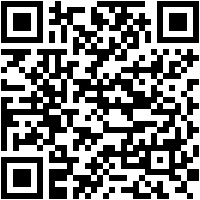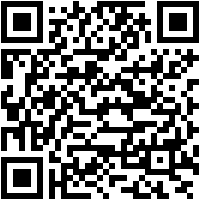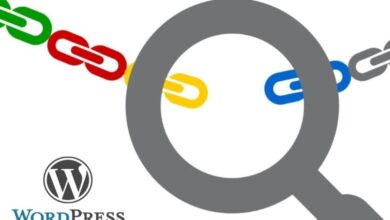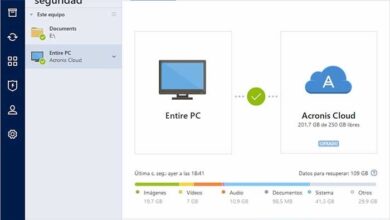Comment bloquer les appels vocaux WhatsApp afin qu’aucun contact ne puisse vous appeler? Guide étape par étape
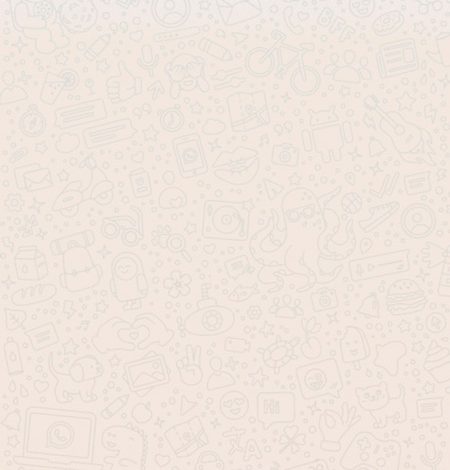
Cette application de messagerie instantanée mobile est devenue l’une des plus utilisées par la plupart des utilisateurs du monde entier, grâce au fait que, grâce à elle, les gens peuvent communiquer entre eux de manière très simple, et que ce soit par le biais de messages, d’appels ou d’appels vidéo .
Parce que WhatsApp est une application utilisée presque partout dans le monde, les utilisateurs peuvent communiquer avec des personnes d’autres pays ou continents en quelques secondes en appuyant simplement sur une touche . L’un des meilleurs moyens d’y parvenir est de passer un appel , d’autant plus que ceux-ci sont totalement gratuits.
Cependant, de nombreuses personnes utilisent les appels d’applications simplement pour ennuyer leurs contacts, ce qui finit par devenir un réel problème . Il se peut aussi que vous fassiez partie des personnes qui ne s’entendent pas avec les appels et c’est pourquoi votre meilleure option est de les bloquer . C’est pourquoi dans cet article, nous allons expliquer étape par étape comment vous pouvez commencer à bloquer les appels vocaux WhatsApp et ainsi empêcher tout contact de vous appeler .
Apprenez étape par étape comment bloquer les appels WhatsApp
Les raisons pour lesquelles vous souhaitez bloquer tous les appels WhatsApp entrants sur votre mobile peuvent être nombreuses , soit parce que votre travail ne vous permet de recevoir aucun type d’appels , car ils consomment beaucoup de données mobiles , car plusieurs de vos contacts vous appellent constamment pour vous déranger. ou simplement parce que vous n’aimez pas en parler.
Actuellement, il existe deux façons de bloquer cette fonction de votre application de messagerie, soit en l’appliquant uniquement pour une personne spécifique de votre liste de contacts ou pour tout le monde en général . Conformément à cela, nous vous apprenons ici comment effectuer cette procédure simple et rapide .
Vers un contact spécifique
La première façon de faire est de bloquer un contact spécifique pour l’empêcher de vous appeler . Gardez à l’esprit que pour effectuer cette méthode, vous n’aurez pas besoin d’installer une autre application sur votre mobile. En outre, vous devez tenir compte du fait que lors du blocage dudit contact, cette personne ne pourra pas communiquer avec vous via l’application .
Par conséquent, si une personne de votre liste de contacts de messagerie n’arrête pas de vous appeler et de vous déranger, vous pouvez faire en sorte que cet utilisateur arrête de le faire, pour cela, vous pouvez le bloquer . Pour bloquer une personne de votre liste de contacts WhatsApp, vous devrez suivre chacune de ces étapes:
- La première chose à faire est d’entrer dans l’application de messagerie instantanée sur votre smartphone.
- Une fois que vous y êtes, vous devez rechercher le contact que vous allez bloquer.
- Lorsque vous l’avez atteint, cliquez dessus pour entrer dans le chat . Une fois dans le chat de cette personne, vous devez cliquer sur les trois points situés dans la partie supérieure droite de l’écran.
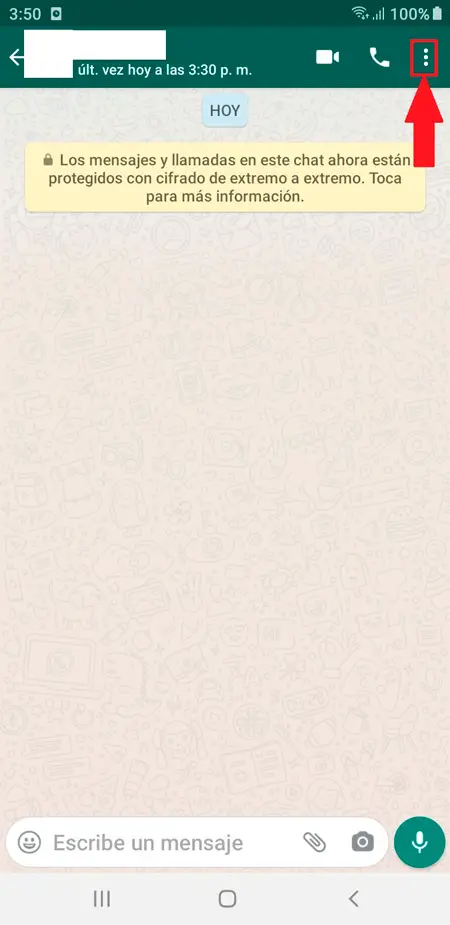
- Là, vous verrez une liste d’options où vous devez sélectionner l’élément «Plus».
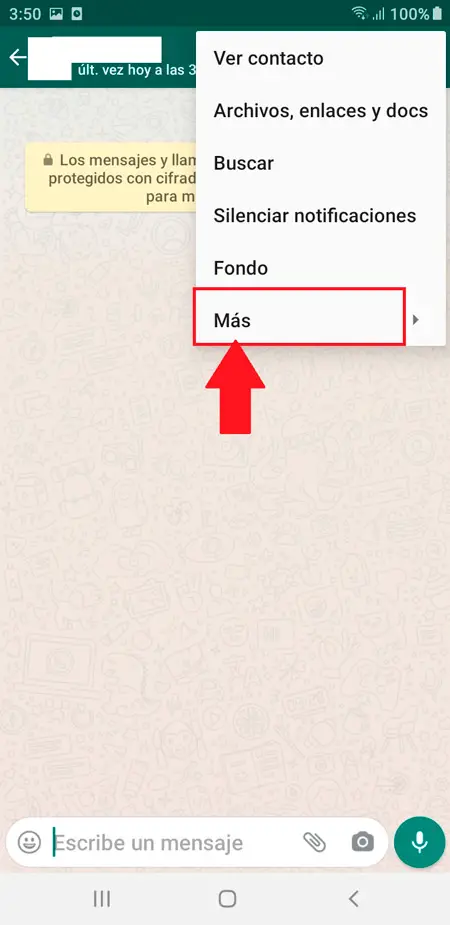
- Dans les nouvelles options qui apparaissent à l’écran, cliquez sur l’option «Bloquer».
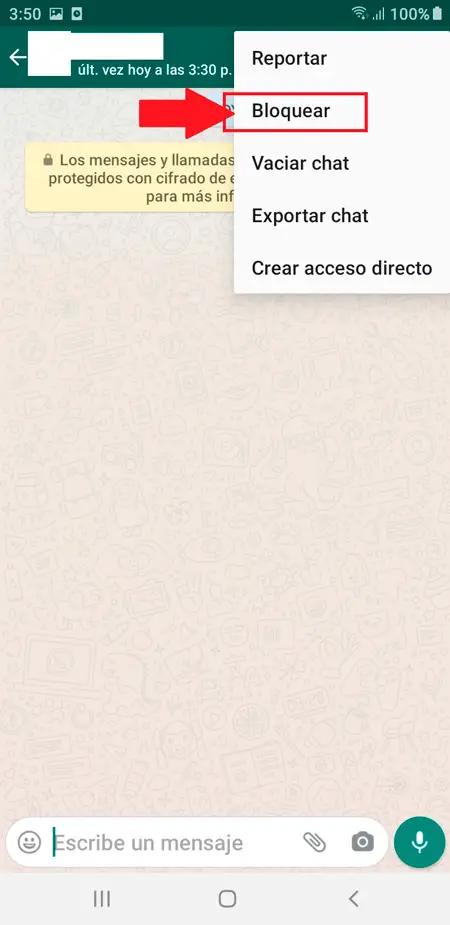
- Ensuite, une fenêtre apparaîtra sur l’écran où elle vous demandera si vous êtes sûr de bloquer ladite personne , ici vous devez sélectionner à nouveau l’option «Bloquer» de cette manière, vous pouvez empêcher cet utilisateur de continuer à vous déranger par les appels vocaux de l’application .
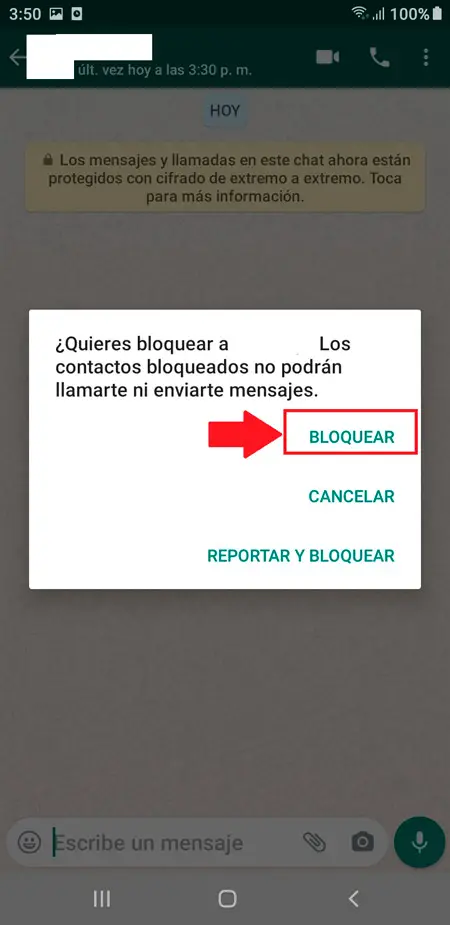
À tous les contacts
L’autre façon de faire est de bloquer les appels de tous les utilisateurs que vous avez dans votre liste de contacts , ceci au cas où vous ne voudriez pas que quelqu’un vous dérange de cette façon. Pour mener à bien cette méthode, il faudra recourir à une application tierce qui sera celle qui vous permettra de bloquer cette fonction au sein de l’application de messagerie . Pour effectuer cette procédure, vous devrez suivre ces étapes:
- Dans ce cas, la première chose à faire est de télécharger l’application pour désactiver les appels WhatsApp , elle peut être téléchargée gratuitement à partir du lien suivant mais contient de la publicité, rappelez-vous, est un APK et il a une installation distincte de Google Play .
Télécharger Désactiver les appels WhatsApp
- Une fois téléchargé sur le mobile, vous devez l’exécuter . Là, vous verrez un écran similaire ou très similaire à celui-ci:
«MISE À JOUR
Voulez-vous que vos contacts WhatsApp arrêtent de vous appeler en désactivant les appels?
ENTREZ ICI
et apprenez comment DEPUIS ZÉRO!»
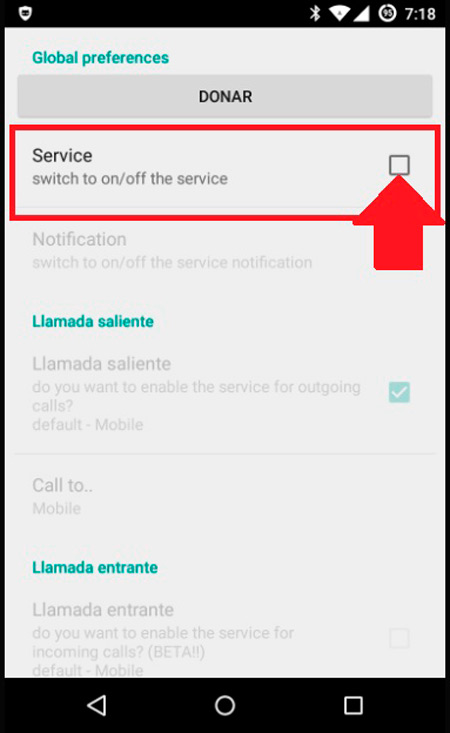
- Ici, vous devez sélectionner la première case qui apparaît à l’écran, elle sera chargée d’ activer le service d’application sur votre smartphone , permettant ainsi au programme de fonctionner correctement .
- La prochaine chose sera de donner la permission d’accéder aux notifications des autres applications installées sur l’ordinateur , cela garantira que tout se passe bien.
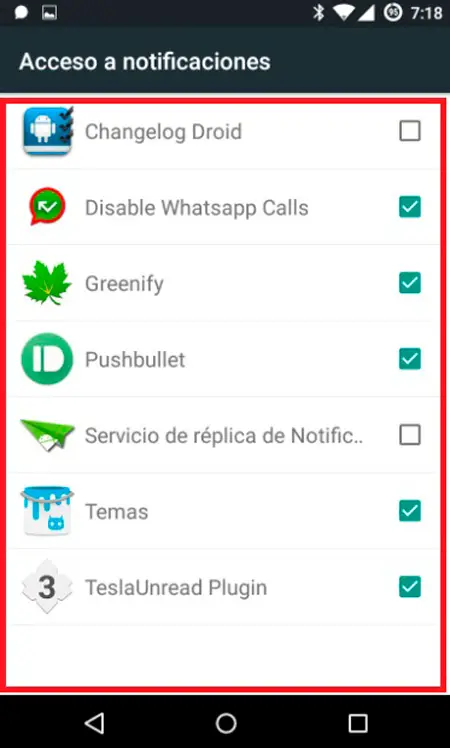
- Lorsque tout cela a été activé, l’application commencera à fonctionner. Par défaut, l’application bloquera également les appels sortants «Appel sortant» et si vous le souhaitez, vous pouvez également activer la fonction de blocage des appels entrants «Appel entrant».
- De cette façon, vous pouvez commencer à bloquer tous les appels de l’application WhatsApp, ce qui garantira qu’aucun de vos contacts ne pourra passer ce type d’appels .
Liste des meilleures applications pour bloquer les appels WhatsApp Messenger
Actuellement, vous pouvez trouver plusieurs applications mobiles qui vous permettront de bloquer les appels au sein du réseau social de messagerie instantanée , ceci au cas où vous voudriez empêcher vos contacts de vous déranger à travers eux . Conformément à cela, nous vous laissons ici les meilleures applications que vous pouvez commencer à utiliser pour effectuer cette procédure.
Outils pour WhatsApp
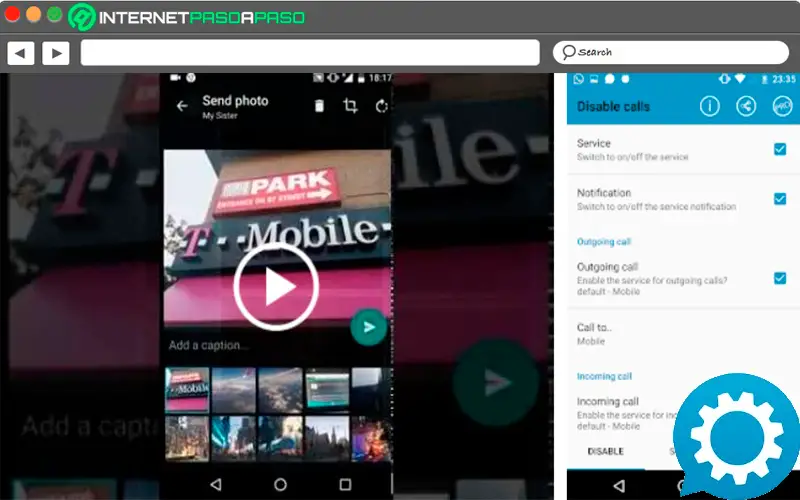
Cette application mobile est disponible dans la boutique Android officielle, la même peut être téléchargée entièrement gratuitement . Avec lui, vous aurez la possibilité de bloquer tous les appels entrants dans l’application , empêchant à la fois les appels WhatsApp et les appels vidéo de tous vos contacts ou de certains d’entre eux.
Bien qu’il s’agisse d’une très bonne option pour effectuer cette procédure efficacement, il est très important de mentionner que l’application ne fonctionne que pendant les 7 premiers jours, elle est donc considérée comme une application temporaire . De cette façon, une fois les 7 jours écoulés, vous devez le supprimer et le réinstaller pour profiter à nouveau de ses services.
En tenant compte de cela, pour bloquer les appels via Outils, vous devez entrer «Service» , puis dans «Paramètres», vous devez autoriser toutes les notifications , cela permettra à l’application de bloquer correctement cette fonction .
Bloqueur appel
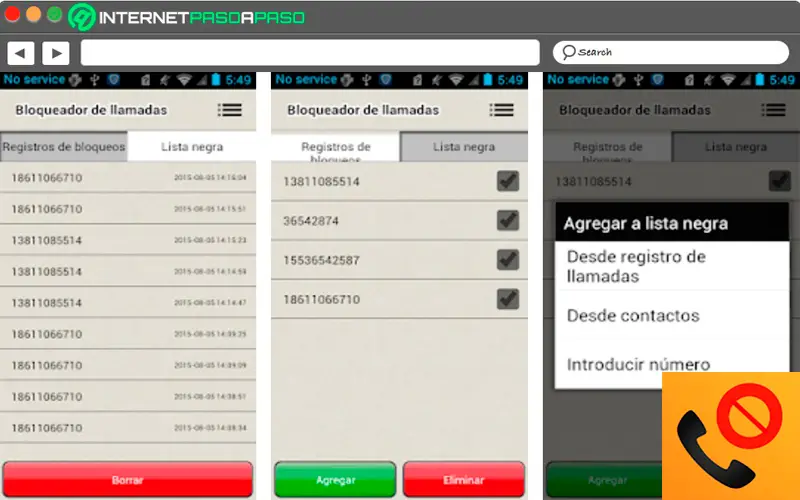
Une autre application que vous pouvez utiliser pour effectuer cette procédure est «Call Blocker», elle sera également disponible sur le Google Play Store officiel . La fonction principale de cette application est de rejeter tous les appels entrants vers l’application , ce qui devient une excellente option lorsque d’autres utilisateurs vous dérangent constamment avec cette fonction. De plus, l’un de ses principaux avantages est qu’il vous permettra de bloquer des utilisateurs spécifiques ou des taureaux en général.
Pour cela, il vous permet de créer une liste noire où vous pouvez ajouter chacun des contacts dont vous ne souhaitez pas recevoir d’appel . Parmi les principaux avantages de cette application, vous pouvez constater qu’elle est très légère et prend très peu de ressources sur l’ordinateur, de sorte que l’espace mémoire ne sera pas un problème pour son installation.
Si vous avez des questions, laissez-les dans les commentaires, nous vous répondrons dans les plus brefs délais, et cela sera également d’une grande aide pour plus de membres de la communauté. Je vous remercie!